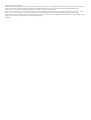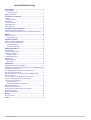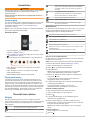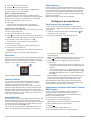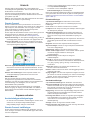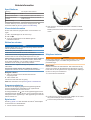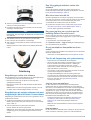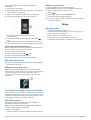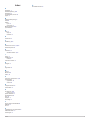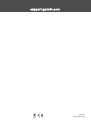VÍVOFIT
®
4
Användarhandbok

© 2017 Garmin Ltd. eller dess dotterbolag
Med ensamrätt. I enlighet med upphovsrättslagarna får den här handboken inte kopieras, helt eller delvis, utan ett skriftligt godkännande från Garmin. Garmin förbehåller sig rätten att ändra eller
förbättra sina produkter och att förändra innehållet i den här handboken utan skyldighet att meddela någon person eller organisation om sådana ändringar eller förbättringar. Gå till
www.garmin.com om du vill ha aktuella uppdateringar och tilläggsinformation gällande användningen av den här produkten.
Garmin
®
, Garmin logotypen och vívofit
®
är varumärken som tillhör Garmin Ltd. eller dess dotterbolag och är registrerade i USA och andra länder. Garmin Connect
™
, Garmin Express
™
, Garmin
Move IQ
™
, Toe-to-Toe
™
och USB ANT Stick
™
är varumärken som tillhör Garmin Ltd. eller dess dotterbolag. De här varumärkena får inte användas utan skriftligt tillstånd av Garmin.
American Heart Association
®
är ett registrerat varumärke som tillhör American Heart Association, Inc. Bluetooth
®
märket och logotyperna ägs av Bluetooth SIG, Inc. och all användning av sådana
märken av Garmin är licensierad. Övriga varumärken och varunamn tillhör respektive ägare.
M/N: A03304

Innehållsförteckning
Introduktion.....................................................................1
Komma igång..............................................................................1
Använda enheten................................................................... 1
Daglig användning...................................................................... 1
Översikt över enheten.................................................... 1
Widgets....................................................................................... 1
Menyalternativ........................................................................1
Rörelsefält...................................................................................2
Intensiva minuter........................................................................ 2
Automatiskt mål.......................................................................... 2
Sömnspårning.............................................................................2
Konfigurera på smartphone.......................................... 2
Para ihop med din smartphone.................................................. 2
Synkronisera dina data med Garmin Connect Mobile appen..... 2
Historik............................................................................ 3
Garmin Connect..........................................................................3
Garmin Move IQ™................................................................. 3
Anpassa enheten............................................................ 3
Använda bakgrundsbelysningen................................................ 3
Garmin Connect inställningar..................................................... 3
Enhetsinställningar.................................................................3
Användarinställningar............................................................ 3
Enhetsinformation.......................................................... 4
Specifikationer............................................................................ 4
Visa enhetsinformation............................................................... 4
Skötsel av enheten..................................................................... 4
Rengöra enheten................................................................... 4
Programuppdatering................................................................... 4
Byta bandet.................................................................................4
Utbytbara batterier...................................................................... 4
Byta batteri............................................................................. 4
Felsökning...................................................................... 5
Stegräkningen verkar inte stämma............................................. 5
Stegräkningen på enheten stämmer inte med stegräkningen på
mitt Garmin Connect konto......................................................... 5
Den tillryggalagda sträckan verkar inte stämma......................... 5
Min enhet visar inte rätt tid..........................................................5
Hur parar jag ihop en ny enhet med ett befintligt Garmin
Connect konto?...........................................................................5
Är min smartphone kompatibel med min enhet?........................ 5
Tips för att ihopparning och synkronisering................................ 5
Jag har ingen smartphone.......................................................... 5
Para ihop datorn.................................................................... 5
Synkronisera dina data med datorn....................................... 6
Min enhet slås inte på................................................................. 6
Målanimeringar och sviter...........................................................6
Para ihop flera mobila enheter med enheten............................. 6
Återställa enheten....................................................................... 6
Radera användardata................................................................. 6
Bilaga............................................................................... 6
Mer information........................................................................... 6
Index................................................................................ 7
Innehållsförteckning i


Introduktion
VARNING
Guiden Viktig säkerhets- och produktinformation, som medföljer
i produktförpackningen, innehåller viktig information och
produktvarningar.
Rådgör alltid med en läkare innan du påbörjar eller ändrar ett
motionsprogram.
Komma igång
För att få ut mesta möjliga av aktivitetsmätaren bör du para ihop
den med din smartphone och slutföra installationen med ditt
kostnadsfria Garmin Connect
™
konto (Konfigurera på
smartphone, sidan 2).
Obs! Innan du har parat ihop enheten och slutfört installationen
har enheten begränsad funktionalitet.
Använda enheten
• Tryck på knappen
À
för att bläddra igenom enhetens
funktioner (Widgets, sidan 1).
• Håll in knappen i en sekund och släpp den för att visa menyn
(Menyalternativ, sidan 1).
• Tryck på knappen för att bläddra igenom menyalternativen.
• Håll in knappen i en sekund och släpp den för att välja
menyalternativ.
• Håll in knappen i mindre än en sekund för att slå på
bakgrundsbelysningen.
Bakgrundsbelysningen stängs av automatiskt.
Daglig användning
Låt vívofit 4 enheten bli en del i din aktiva livsstil genom att
använda den hela dagen och ofta synkronisera data med ditt
Garmin Connect konto. Med hjälp av synkroniseringen kan du
analysera steg- och sömndata, visa totaler och få inblick i din
aktivitet. Du kan använda ditt Garmin Connect konto för att delta
i utmaningar och tävla mot dina vänner. Du kan också anpassa
dina enhetsinställningar, bland annat urtavla, synliga skärmar,
frekvens för automatisk synkronisering med mera.
Översikt över enheten
Widgets
När du har parat ihop enheten med en smartphone kan du
anpassa vilka widgetar som visas på enheten och ändra ordning
på dem. Du kan trycka på enhetsknappen om du vill bläddra
bland widgets.
Aktuellt datum. Enheten uppdaterar tid och datum varje
gång du synkroniserar med en smartphone.
Det totala antalet steg under dagen.
Antal återstående steg för att du ska nå ditt stegmål för
dagen. När du använder funktionen för automatiska
mål ställer enheten in ett nytt mål för dig i början av
varje dag.
Tillryggalagd sträcka för aktuell dag.
Antal kalorier som förbränts för den aktuella dagen,
inklusive både aktiva och vilande kalorier.
Veckans totala antal intensiva minuter.
Dagens väderprognos.
beat yesterday Din anpassade text. Du kan ändra testen i appen
Garmin Connect Mobile.
Menyalternativ
Du kan hålla in enhetsknappen för att visa menyn och trycka på
knappen för att bläddra mellan alternativen. Du kan hålla in
enhetsknappen igen för att välja ett alternativ.
Synkroniserar data med ditt Garmin Connect konto.
Startar en schemalagd aktivitet.
Visar alternativ för uppgiftstimern.
Startar stoppuret.
Hittar din borttappade smartphone.
Startar en Toe-to-Toe
™
utmaning med en annan spelare med en
kompatibel enhet.
Visar enhetsinformation och information om regler.
Stänger menyn och återgår till föregående widget.
Spela in en schemalagd aktivitet
Du kan spela in en schemalagd aktivitet, som du kan skicka till
ditt Garmin Connect konto.
TIPS: Du kan också registrera promenader eller löpaktiviteter
med Move IQ funktionen (Enhetsinställningar, sidan 3).
1
Håll in enhetsknappen för att visa menyn.
2
Håll in om du vill starta aktivitetstiduret.
3
Starta aktiviteten.
TIPS: Du kan trycka på enhetsknappen för att bläddra
igenom dina aktivitetsdata medan timern är igång.
4
Efter att du avslutat din aktivitet håller du enhetsknappen
intryckt tills visas.
En sammanfattning visas. Enheten visar total tid och
tillryggalagd sträcka under aktiviteten.
5
Tryck på enhetsknappen för att avsluta sammanfattningen
och återgå till hemskärmen.
Du kan synkronisera enheten om du vill visa
aktivitetsinformation på ditt Garmin Connect konto.
Använda nedräkningstimern
Du kan använda enheten till att starta ett stoppur.
1
Håll in enhetsknappen för att visa menyn.
2
Håll ned .
3
Tryck på enhetsknappen om du vill bläddra igenom
alternativen för uppgiftstimern.
4
Håll in enhetsknappen för att välja och starta en timer.
Enheten piper och timern börjar räkna ned. När 3 sekunder
kvar piper enheten tills tiden går ut.
TIPS: Du kan hålla in enhetsknappen om du vill stoppa
timern.
Använda stoppuret
1
Håll in knappen för att visa menyn.
2
Håll ned .
Introduktion 1

3
Tryck på om du vill starta timern.
4
Tryck på om du vill stoppa timern.
5
Om det behövs trycker du på för att nollställa timern.
6
Håll in knappen för att avsluta timern.
Hitta en borttappad smartphone
Den här funktionen kan du använda för att lättare hitta en
borttappad smartphone som är ihopparad med hjälp av trådlös
Bluetooth
®
teknik och som för närvarande är inom räckhåll.
1
Håll in enhetsknappen för att visa menyn.
2
Håll ned .
vívofit 4 enheten börjar söka efter din ihopparade
smartphone och en ljudsignal hörs på din smartphone.
Starta en Toe-to-Toe utmaning
Du kan starta en tvåminuters Toe-to-Toe utmaning med en vän
som har en kompatibel enhet.
1
Håll in enhetsknappen för att visa menyn.
2
Håll in för att utmana en annan spelare inom räckhåll (3 m).
Obs! Båda spelarna måste starta en utmaning på sin enhet.
3
När spelarens namn dyker upp håller du ner .
Enheten räknar ner i tre sekunder innan den startar.
4
Samla steg i 2 minuter.
När 3 sekunder återstår piper enheten tills tiden går ut.
5
Ta enheten inom räckhåll (3 m).
Enheten visar antalet steg för varje spelare samt första och
andra plats.
Spelarna kan starta en ny utmaning eller stänga menyn.
Rörelsefält
Att sitta under för långa perioder kan trigga skadliga metaboliska
tillståndsändringar. Rörelsefältet påminner dig att om att röra
dig. Efter en timmes inaktivitet visas rörelsefältet
À
. Ytterligare
segment
Á
visas efter var 15:e minut av inaktivitet.
Du kan återställa rörelsefältet genom att gå en kort sträcka.
Intensiva minuter
För att du ska kunna förbättra din hälsa rekommenderar
organisationer som U.S. Centers for Disease Control and
Prevention, American Heart Association
®
och
Världshälsoorganisationen minst 150 minuter per vecka av
aktiviteter med måttlig intensitet, till exempel rask promenad.
Enheten övervakar aktivitetens intensitet och mäter antalet
intensiva minuter. Du kan arbeta dig fram mot att uppnå ditt mål
för antalet intensiva minuter per vecka genom att promenera
raskt i minst 10 minuter i sträck.
Automatiskt mål
Enheten skapar automatiskt ett dagligt stegmål baserat på dina
tidigare aktivitetsnivåer. När du rör dig under dagen räknar
enheten ned antalet återstående steg till ditt dagliga mål. När du
når ditt stegmål visar enheten och börjar räkna hur många
steg du överskrider ditt dagliga mål med.
Om du väljer att inte använda det automatiska målet kan du
ställa in ett anpassat stegmål på ditt Garmin Connect konto.
Sömnspårning
Enheten mäter och övervakar automatiskt dina rörelser under
dina normala sömntimmar medan du sover. Du kan ställa in dina
normala sömntimmar i användarinställningarna på ditt Garmin
Connect konto. Sömnstatistik omfattar totalt antal sömntimmar,
sömnnivåer och sömnrörelser. Du kan visa sömnstatistik på ditt
Garmin Connect konto.
Obs! Tupplurar läggs inte till i din sömnstatistik.
Konfigurera på smartphone
Para ihop med din smartphone
vívofit 4 enheten måste paras ihop direkt via appen Garmin
Connect Mobile, i stället för via Bluetooth inställningarna på din
smartphone.
1
Installera och öppna Garmin Connect Mobile appen från
appbutiken på din smartphone.
2
Tryck på enhetsknappen
À
för att slå på enheten.
Första gången du slår på enheten går den in i
ihopparningsläge.
TIPS: Du kan hålla in enhetsknappen för att visa menyn och
hålla in för att manuellt aktivera ihopparningsläget.
3
Välj ett alternativ för att lägga till enheten i ditt Garmin
Connect konto:
• Om det här är den första enheten du har parat ihop med
Garmin Connect Mobile appen följer du instruktionerna på
skärmen.
• Om du redan har parat ihop en annan enhet med Garmin
Connect Mobile-appen väljer du Garmin-enheter > Lägg
till enhet på inställningsmenyn och följer instruktionerna
på skärmen.
Obs! Installationen kan omfatta en programuppdatering som
kan ta flera minuter (Programuppdatering, sidan 4). Håll
enheten nära din smartphone tills installationen är klar.
När installationen är klar spårar enheten kontinuerligt dina
dagliga aktiviteter. Du bör regelbundet synkronisera din enhet
för att hålla koll på dina framsteg i programmet.
Synkronisera dina data med Garmin Connect
Mobile appen
Du bör synkronisera dina data manuellt för att följa dina
framsteg i Garmin Connect Mobile appen. Enheten
synkroniserar även regelbundet och automatiskt data med
Garmin Connect Mobile appen.
1
Placera enheten nära din smartphone.
2
Öppna Garmin Connect Mobile appen.
TIPS: Appen kan vara öppen eller köras i bakgrunden.
3
Håll in enhetsknappen för att visa menyn.
4
Håll ned .
5
Vänta medan dina data synkroniseras.
6
Visa aktuella data i Garmin Connect Mobile appen.
2 Konfigurera på smartphone

Historik
Enheten håller reda på dagliga steg, sömnstatistik samt
schemalagda träningsaktiviteter. Den här historiken kan skickas
till ditt Garmin Connect konto.
Enheten lagrar dina aktivitetsdata i upp till 4 veckor. När
utrymmet för datalagring är fullt tas de äldsta filerna bort för att
göra plats åt nya data.
TIPS: Du bör synkronisera dina data regelbundet för att minska
tiden det tar att slutföra en synkronisering.
Garmin Connect
Du kan kontakta dina vänner på ditt Garmin Connect konto.
Garmin Connect har verktygen som behövs för att ni ska kunna
följa, analysera, dela information med och peppa varandra.
Spela in händelserna i ditt aktiva liv inklusive löprundor,
promenader, vandringar och mycket mer.
Du kan skapa ditt kostnadsfria Garmin Connect konto genom att
para ihop enheten och telefonen med Garmin Connect
mobilappen, eller genom att besöka connect.garmin.com.
Spåra dina framsteg: Du kan spåra dina dagliga steg, delta i en
vänskaplig tävling med dina kontakter och uppfylla dina mål.
Analysera dina data: Du kan visa mer detaljerad information
om din aktivitet, inklusive tid, sträcka, kalorier som förbränts
samt anpassningsbara rapporter.
Dela med dig av dina aktiviteter: Du kan skapa kontakter med
dina vänner så att ni kan följa varandras aktiviteter. Du kan
också länka till dina aktiviteter på de sociala medier du gillar
bäst.
Hantera dina inställningar: Du kan anpassa enheten och
användarinställningar på ditt Garmin Connect konto.
Garmin Move IQ
™
När dina rörelser stämmer överens med bekanta
övningsmönster upptäcker Move IQ funktionen automatiskt
händelsen och visar den på din tidslinje. Move IQ händelserna
visar aktivitetstyp och varaktighet, men de visas inte i
aktivitetslistan eller nyhetsflödet.
Move IQ funktionen kan automatiskt starta en schemalagd
aktivitet för gång och löpning med tidströsklar som ställts in i
appen Garmin Connect Mobile. Dessa aktiviteter läggs till i
aktivitetslistan.
Anpassa enheten
Använda bakgrundsbelysningen
Du kan när som helst hålla in enhetsknappen i mindre än en
sekund om du vill slå på bakgrundsbelysningen.
Bakgrundsbelysningen stängs av automatiskt.
Garmin Connect inställningar
Du kan ändra enhetens inställningar från ditt Garmin Connect
konto, antingen via Garmin Connect Mobile appen eller Garmin
Connect webbplatsen.
• I Garmin Connect Mobile appen väljer du bilden på din enhet
och väljer Enhetsinställningar.
• På Garmin Connect webbplatsen väljer du
Enhetsinställningar på enhetswidgeten.
När du har anpassat inställningarna lämnar du inställningssidan
och synkroniserar dina data så att de gäller för ändringarna på
enheten (Synkronisera dina data med Garmin Connect Mobile
appen, sidan 2).
Enhetsinställningar
Välj Enhetsinställningar från ditt Garmin Connect konto.
Obs! Vissa inställningar visas i en underkategori på menyn
Inställningar.
Larm: Ställer in en alarmtid och frekvens för enheten.
Larmljud: Du kan slå på och stänga av alarmljud. Enheten piper
när alarmljud är påslagna.
Automatisk aktivitetsstart: Gör att enheten kan skapa och
spara schemalagda aktiviteter automatiskt med funktionen
Move IQ. Du kan ange minsta tidströskel för löpning och
gång.
Automatisk synkronisering: Du kan anpassa hur ofta enheten
automatiskt synkroniserar data med ditt Garmin Connect
konto.
Färgtema: Gör att du kan anpassa enhetens färgtema.
Anpassad widget: Här kan du ange ett anpassat meddelande
som visas i widgetslingan.
Datumformat: Ställer in formatet för månad och dag.
Senast visade widget: Ställer in så att enheten stannar på den
nuvarande widgeten istället för att återgå till
standardwidgeten.
Rörelseavisering: Du kan slå på och stänga av
inaktivitetsstapeln.
Move IQ: Du kan slå på och stänga av Move IQ händelser.
Funktionen Move IQ känner automatiskt av aktivitetsmönster,
t.ex. gång, löpning, cykling, simning och användning av
crosstrainer.
Tidsformat: Ställer in om enheten ska visa klockan i 12-
timmars- eller 24-timmarsformat.
Enheter: Ställer in enheten så att den visar tillryggalagd sträcka
i kilometer eller miles.
Synliga widgets: Gör att du kan anpassa de widgets som visas
på enheten vid normal användning och under en schemalagd
aktivitet. Du kan ändra ordningen på widgetarna i slingan.
Urtavla: Här kan du anpassa urtavlan.
Användarinställningar
Välj Användarinställningar från ditt Garmin Connect konto.
Anpassad steglängd: Enheten kan beräkna den tillryggalagda
sträckan mer exakt med din egen steglängd. Du kan ange en
känd sträcka och antalet steg du tar på den sträckan så
beräknar Garmin Connect din steglängd.
Dagliga steg: Gör att du kan ange ditt dagliga stegmål. Du kan
använda alternativet Automatiskt mål för att låta enheten
ställa in ditt stegmål automatiskt.
Personlig information: Här kan du ange dina personuppgifter,
som födelsedatum, kön, längd och vikt. Enheten använder
informationen för att förbättra noggrannheten för
aktivitetsspårning.
Viloläge: Här kan du ange dina normala sovtider.
Intensiva minuter varje vecka: Gör att du kan ange ditt mål för
antalet intensiva minuter per vecka.
Historik 3

Enhetsinformation
Specifikationer
Batterityp Två utbytbara SR43-batterier
Batteriets livslängd 1 år
Drifttemperaturområde Från -10 till 60º C (från 14 till 140º F)
Trådlösa frekvenser/
protokoll
Trådlös Bluetooth teknik, 2,4 GHz vid
-3 dBm nominell
Vattenklassning Simning, 5 ATM*
*Enheten klarar tryck som motsvarar ett djup på 50 m. Mer
information hittar du på www.garmin.com/waterrating.
Visa enhetsinformation
Du kan visa enhets-ID, programversion och information om
regler.
1
Håll in enhetsknappen för att visa menyn.
2
Håll ned .
3
Tryck på enhetsknappen för att bläddra igenom
informationssidorna.
Skötsel av enheten
OBS!
Undvik kraftiga stötar och ovarsam hantering eftersom det kan
förkorta produktens livslängd.
Undvik att trycka på knapparna under vatten.
Använd inte vassa föremål när du tar bort batteriet.
Använd inte kemiska rengöringsmedel, lösningsmedel eller
insektsmedel som kan skada plastkomponenter och ytor.
Skölj produkten noggrant med kranvatten efter att den utsatts för
klor- eller salthaltigt vatten, solkräm, kosmetika, alkohol eller
andra starka kemikalier. Om produkten utsätts för sådana
substanser under en längre tid kan höljet skadas.
Placera den inte i miljöer med höga temperaturer, t.ex.
torktumlare.
Förvara inte enheten där den kan utsättas för extrema
temperaturer eftersom det kan orsaka permanenta skador.
Rengöra enheten
1
Torka av enheten med en fuktad trasa med milt
rengöringsmedel.
2
Torka enheten torr.
Låt enheten torka helt efter rengöring.
TIPS: Mer information finns på www.garmin.com/fitandcare.
Programuppdatering
Om det finns en tillgänglig programvaruuppdatering hämtar
enheten uppdateringen automatiskt när du synkroniserar
enheten med ditt Garmin Connect konto.
En förloppsindikator och visas under uppdateringsprocessen.
Uppdateringen kan ta flera minuter. Du bör ha enheten nära din
smartphone under uppdateringen. När uppdateringen är slutförd
startas enheten om.
Byta bandet
Gå till buy.garmin.com eller kontakta din Garmin
®
återförsäljare
för information om valfria tillbehör.
1
Ta bort enheten från bandet.
2
Sätt i enheten i armbandet och sträck ut bandets material
runt enheten.
Märket på enheten måste stämma med märket på bandets
insida.
Utbytbara batterier
VARNING
Guiden Viktig säkerhets- och produktinformation, som medföljer
i produktförpackningen, innehåller viktig information och
produktvarningar.
Byta batteri
Enheten använder två SR43-batterier. När batterinivån är låg
visas en för varning för låg batterinivå på ditt Garmin Connect
konto efter att du har synkroniserat. Inga data eller inställningar
tas bort om du byter ut batterierna.
1
Ta bort enheten från bandet.
2
Använd en liten stjärnskruvmejsel från Phillips för att ta bort
de fyra skruvarna på enhetens framsida.
3
Ta bort locket på framsidan och batterierna.
4 Enhetsinformation

4
Sätt i de nya batterierna med den negativa sidan vänd mot
insidan av locket på framsidan.
5
Kontrollera att packningen inte är skadad och att den sitter
ordentligt i det bakre höljet.
OBS!
Packningens flikar måste vara i linje med rätt skåror
batterifacket. Om packningen är skadad kan det förhindra att
den håller tätt.
6
Sätt tillbaka locket och de fyra skruvarna på framsidan.
7
Dra åt de fyra skruvarna jämnt och ordentligt.
8
Sätt i enheten i armbandet och sträck ut bandets material
runt enheten.
Märket på enheten måste stämma med märket på bandets
insida.
Felsökning
Stegräkningen verkar inte stämma
Om stegräkningen inte verkar stämma kan du testa följande tips.
• Bär enheten på din icke-dominanta handled.
• Bär enheten i fickan när du skjuter en barnvagn eller
gräsklippare framför dig.
• Bär enheten i fickan när du aktivt använder endast händer
eller armar.
Obs! Enheten kan tolka vissa upprepade rörelser, som när
du diskar, viker tvätt eller klappar händer, som steg.
Stegräkningen på enheten stämmer inte med
stegräkningen på mitt Garmin Connect konto
Stegräkningen på ditt Garmin Connect konto uppdateras när du
synkroniserar enheten.
1
Synkronisera stegräkningen med appen Garmin Connect
Mobile (Synkronisera dina data med Garmin Connect Mobile
appen, sidan 2).
2
Vänta medan enheten synkroniserar dina data.
Det kan ta flera minuter att synkronisera.
Obs! Du kan inte synkronisera dina data eller uppdatera din
stegräkning genom att uppdatera appen Garmin Connect
Mobile.
Den tillryggalagda sträckan verkar inte
stämma
Om din tillryggalagda sträcka inte verkar stämma kan du
beräkna din egen anpassade steglängd på ditt Garmin Connect
konto (Användarinställningar, sidan 3).
Min enhet visar inte rätt tid
Enheten uppdaterar tid och datum varje gång du synkroniserar
den med en mobil enhet. Du bör synka din enhet för att få rätt tid
när du byter tidszon och när sommartid börjar eller slutar.
1
Bekräfta att din mobila enhet visar rätt lokal tid.
2
Synkronisera enheten med en mobil enhet (Synkronisera
dina data med Garmin Connect Mobile appen, sidan 2).
Tid och datum uppdateras automatiskt.
Hur parar jag ihop en ny enhet med ett
befintligt Garmin Connect konto?
Om du redan har parat ihop en annan enhet med Garmin
Connect Mobile appen kan du lägga till en ny enhet från appens
inställningsmeny.
1
Öppna Garmin Connect Mobile appen.
2
Välj Garmin-enheter > Lägg till enhet på inställningsmenyn.
3
Följ instruktionerna på skärmen.
Är min smartphone kompatibel med min
enhet?
vívofit 4-enheten är kompatibel med smartphones som använder
Bluetooth trådlös teknik.
Information om kompatibilitet finns på www.garmin.com/ble.
Tips för att ihopparning och synkronisering
• Flytta enheten inom räckhåll för din smartphone.
• När du har parat ihop enheten med ditt Garmin Connect
konto är enheten inte konstant ansluten. I stället igen
synkroniseras den med jämna mellanrum. Du kan
synkronisera enheten manuellt när som helst genom att
öppna ditt Garmin Connect konto.
• Om enheten och din smartphone redan är anslutna men inte
synkroniseras stänger du av Bluetooth i
smartphoneinställningarna och slår sedan på det igen.
• Om enhet och din smartphone redan är anslutna men inte
synkroniseras tar du bort enheten från ditt Garmin Connect
konto och para ihop den igen (Para ihop med din
smartphone, sidan 2).
Jag har ingen smartphone
Du kan aktivera och använda enheten med begränsad
funktionalitet, tills du slutför installationen på en smartphone
eller dator. Före installation kan du endast använda stegräkning,
automatiskt mål och inaktivitetsstapel. Enheten återställer
stegräknaren en gång om dagen. Enheten försöker återställa
stegräknaren medan du sover, baserat på din inaktivitetsnivå
från den första användningsdagen. Enheten lagrar inte några
historikdata förrän installationen är klar.
Konfigurera enheten på en smartphone (Konfigurera på
smartphone, sidan 2) eller en dator (Para ihop datorn,
sidan 5) om du vill använda ytterligare funktioner i
enheten.
Obs! För vissa enhetsfunktioner behöver du en ihopparad
smartphone.
Para ihop datorn
Du kan använda en USB ANT Stick
™
(tillval) för att para ihop din
enhet med datorn. Gå till buy.garmin.com eller kontakta din
Felsökning 5

Garmin återförsäljare för information om tillbehör och
utbytesdelar.
1
Gå till garmin.com/express .
2
Följ anvisningarna på skärmen för att hämta, och installera
Garmin Express
™
programmet.
3
Koppla in den trådlösa USB ANT Stick i en USB-port.
4
Tryck på enhetsknappen
À
för att slå på enheten.
När du slår på enheten första gången är den i
ihopparningsläge.
5
Om det behövs håller du enhetsknappen intryckt tills
visas.
6
Följ instruktionerna på datorn för att lägg till enheten i ditt
Garmin Connect konto och slutföra konfigurationsprocessen.
Synkronisera dina data med datorn
Du bör regelbundet synkronisera dina data för att hålla koll på
dina framsteg i Garmin Connect programmet.
1
Placera enheten nära din dator.
2
Håll enhetsknappen intryckt tills visas.
3
Vänta medan dina data synkroniseras.
4
Visa aktuella data i Garmin Connect programmet.
Min enhet slås inte på
Om enheten inte längre slås på måste du kanske byta batterier.
Gå till Byta batteri, sidan 4.
Målanimeringar och sviter
Enheten ger visuell återkoppling på dina framsteg mot ditt
stegmål. När du når ditt stegmål visar enheten ett målanimering
och fortsätter spåra. När du trycker på knappen visas en
svitanimering som visar hur många dagar i rad du nått ditt
stegmål
À
.
Para ihop flera mobila enheter med enheten
Du kan para ihop vívofit 4 enheten med flera mobila enheter. Du
kan till exempel para ihop enheten med en smartphone och en
surfplatta. Du upprepar ihopparningen för varje ytterligare mobil
enhet (Para ihop med din smartphone, sidan 2).
Återställa enheten
Om enheten slutar att svara kan du behöva återställa den.
Återställningen raderar inte dina data.
Obs! Om du återställer enheten återställs inaktivitetsstapeln.
1
Håll in enhetsknappen i 15 sekunder.
2
Släpp enhetsknappen.
Skärmen stängs av, enheten återställs och skärmen slås på.
Radera användardata
Du kan återställa alla enhetens inställningar till
fabriksinställningarna. Det här tar bort alla data från enheten.
1
Håll in enhetsknappen för att visa menyn.
2
Håll ned .
3
Håll enhetsknappen intryckt tills NV RST visas.
Enheten återställs och skärmen slås på.
4
Para ihop din enhet med din smartphone (Para ihop med din
smartphone, sidan 2).
Bilaga
Mer information
• Ytterligare handböcker, artiklar och
programvaruuppdateringar hittar du på support.garmin.com.
• Gå till www.garmin.com/intosports.
• Gå till www.garmin.com/learningcenter.
• Gå till buy.garmin.com eller kontakta din Garmin
återförsäljare för information om tillbehör och utbytesdelar.
6 Bilaga

Index
A
aktiviteter 1
aktivitetsspårning 2, 6
aktuell tid 5
användardata, ta bort 6
appar 2
B
bakgrundsbelysning 3
band 4
batteri
byta 4
maximera 3
Bluetooth teknik 2, 5
byta batteri 4
D
data 1
lagra 3
överföra 3
E
enhets-ID 4
F
felsökning 5, 6
G
Garmin Connect 2, 3, 5, 6
Garmin Express 5
H
historik 2, 3
skicka till datorn 3, 6
I
ikoner 1
inställningar 3
enhet 3
intensiva minuter 2
K
knappar 1
L
lagra data 3
M
meny 1
Move IQ 3
mål 3, 6
P
para ihop, smartphone 5, 6
programvara
uppdatera 4
version 4
R
rengöra enheten 4
reservdelar 4
S
smartphone 2, 5
para ihop 5, 6
spara aktiviteter 1
specifikationer 4
steg 6
stoppur 1
sömnläge 2
T
ta bort, alla användardata 6
tillbehör 6
timer 1
U
uppdateringar, programvara 4
USB ANT Stick 5
utmaningar 2
Å
återställa enheten 6
Index 7

support.garmin.com
Juni 2018
190-02240-39_0B
-
 1
1
-
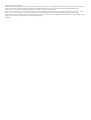 2
2
-
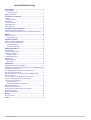 3
3
-
 4
4
-
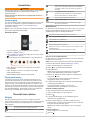 5
5
-
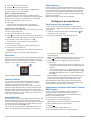 6
6
-
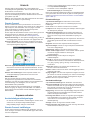 7
7
-
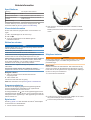 8
8
-
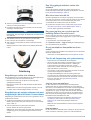 9
9
-
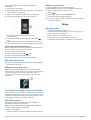 10
10
-
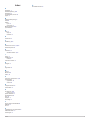 11
11
-
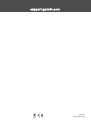 12
12
Relaterade papper
-
Garmin vívofit® 3 Användarguide
-
Garmin vívosmart® HR Användarguide
-
Garmin Approach® X40 Användarguide
-
Garmin vívosmart® 4 Användarguide
-
Garmin vívomove® 3S Användarguide
-
Garmin vívosmart® 4 Bruksanvisning
-
Garmin vívofit® 2 Användarguide
-
Garmin vívofit® jr. 2 Användarguide
-
Garmin vivofit® Användarguide
-
Garmin vívomove® Bruksanvisning